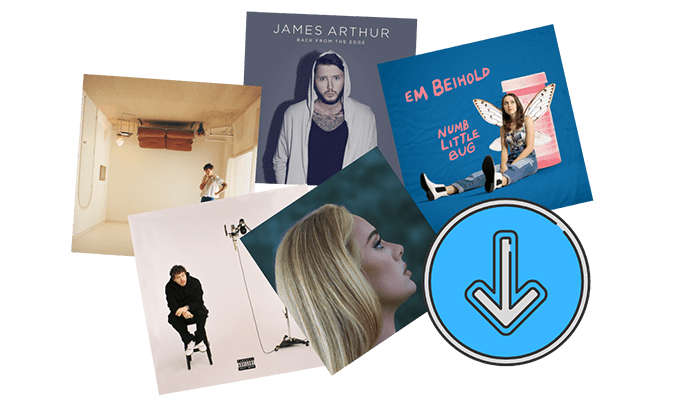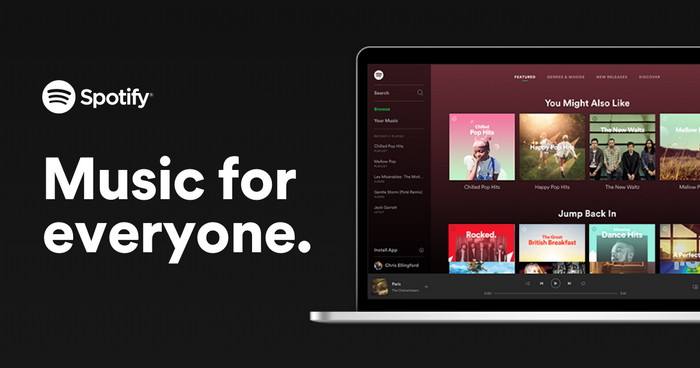Cómo Mover Listas de Reproducción de Spotify a un Disco Duro Externo
Las personas están acostumbradas a almacenar fotos y videos, realizar trabajos y comunicarse con sus amigos a través de Internet. Nada de eso sería posible sin el disco duro. Desafortunadamente, los discos duros no tienen una cantidad ilimitada de espacio. Un disco duro externo te dará más almacenamiento para guardar los datos. Hay muchos usos de tener un disco duro externo, como liberar espacio en el disco duro de tu computadora, trabajar como un disco duro externo portátil para viajes, hacer una copia de seguridad de tu computadora en un disco duro externo para protección en caso de que algo le suceda a tu computadora.
Volviendo a nuestro tema, si eres un oyente de Spotify y quieres descargar tu lista de reproducción de Spotify en tu disco duro externo, estás bien pero confundido más allá de tu capacidad. Spotify está diciendo a los clientes que escuchen música sin conexión al actualizar a premium. Pero la verdad es que no se te permite descargar listas de reproducción de Spotify en un disco duro de computadora, y mucho menos en un disco duro externo. Hoy, estás justo aquí. En este artículo, te diremos cómo obtener descargas impecables de listas de reproducción de Spotify en un disco duro de computadora. Y todo vendrá naturalmente para mover listas de reproducción de Spotify a un disco duro externo con facilidad. ¡Seguir los pasos a continuación contribuirá a tu disfrute auditivo!
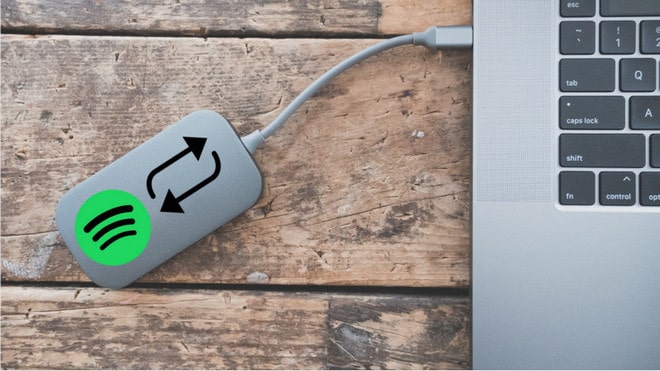
Herramienta Requerida - Convertidor de Música de Spotify TunePat
Es probable que necesites un convertidor de música para descargar posiblemente la música de Spotify en tu computadora. TunePat Spotify Music Converter es ese soporte técnico que te ayudará. Te permite descargar y convertir sin problemas canciones, álbumes, listas de reproducción y podcasts de Spotify en la computadora. Además, puedes hacer una copia de la lista de reproducción de Spotify en tu disco externo para compartir datos o jugar. Lo más encantador es que TunePat Spotify Music Converter te ayudará a convertir la música de Spotify a algunos formatos más simples pero más ampliamente compatibles como MP3, AAC, FLAC, WAV, ALAC y AIFF. Con una velocidad de conversión 10 veces más rápida, TunePat Spotify Music Converter no sacrificará la calidad del sonido ni omitirá las etiquetas ID3 principales después del proceso. De todos modos, puedes seguir los pasos para tener una comprensión general de lo que hemos hablado anteriormente.

TunePat Spotify Converter
Cómo Descargar Listas de Reproducción de Spotify en un Disco Duro Externo
El Convertidor de Spotify de TunePat es un programa 100% limpio. Ofrece dos modos de conversión para satisfacer diferentes necesidades, que pueden obtener y descargar contenido de Spotify desde la aplicación de Spotify o el reproductor web integrado de Spotify. Por lo tanto, puedes descargar fácilmente listas de reproducción de Spotify para usarlas sin conexión. Los pasos específicos son los siguientes:
Paso 1 Elige un modo de conversión. Para usar el Entrada de la App, debes tener instalada previamente la aplicación de Spotify en tu computadora. Y este modo permite a los usuarios obtener una mejor calidad de audio de las canciones de Spotify. Si no deseas instalar la aplicación adicional, puedes usar el Entrada al Web player, que te permitirá obtener archivos locales de Spotify a una velocidad de conversión de 10 veces más rápida.
Después de la selección, inicia sesión en tu cuenta gratuita o Premium de Spotify en la aplicación de Spotify o en el reproductor web integrado.
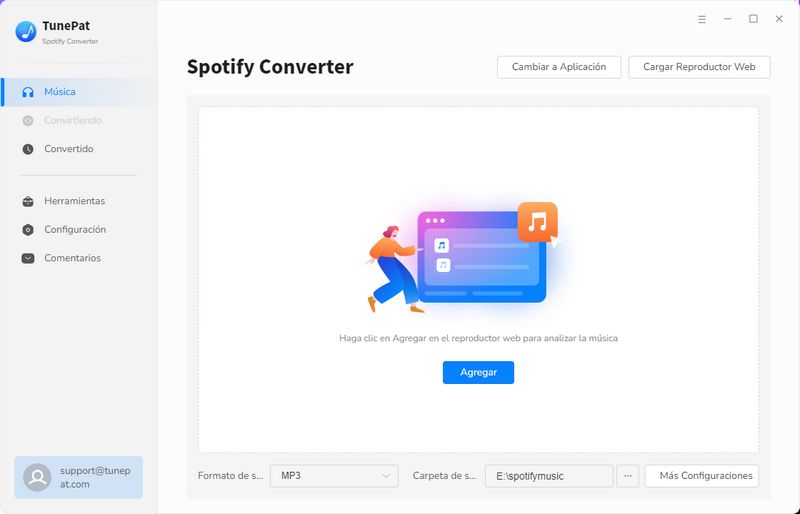
Paso 2 En el modo de la aplicación, debes encontrar una lista de reproducción de Spotify que necesitas y luego arrastrarla a TunePat, o copiar y pegar su enlace para su análisis. Si estás en el modo de reproductor web, abre la lista de reproducción y luego haz clic en "Haga clic para agregar".
Después de cargar estos elementos, todas las canciones disponibles en esta lista de reproducción se mostrarán en la siguiente ventana emergente. Al hacer clic en el botón "Agregar", estos títulos se agregarán a la página principal para su conversión.
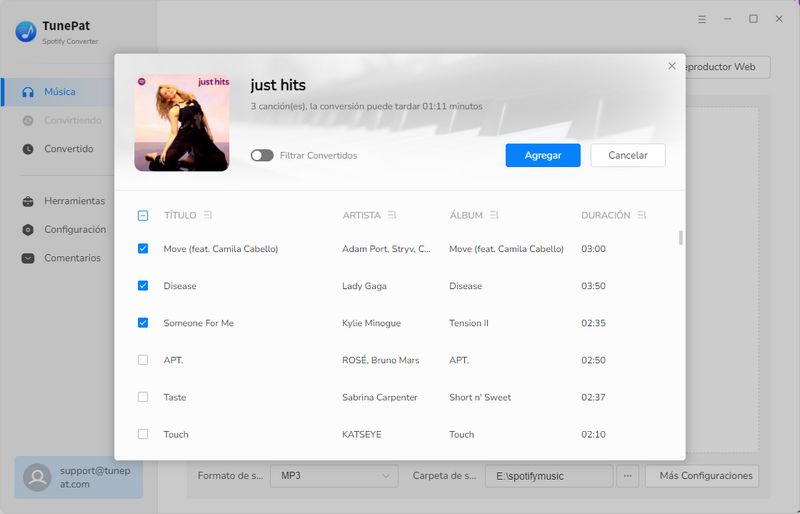
Paso 3 TunePat proporciona seis formatos de salida para elegir. Y necesitas asegurarte de qué formato de salida es compatible con tu disco duro externo. Además, también puedes configurar otros parámetros según las necesidades de reproducción. Ingresa al menú de Configuración, y verás lo siguiente:
- Modo de Conversión: Modo Inteligente, Descarga Web/Spotify Grabación, Descarga de YouTube
- Formato de Salida: Auto, MP3, AAC, WAV, FLAC, AIFF, ALAC
- Calidad de Salida: 128kbps, 192kbps, 256kbps, 320kbps
- Frecuencia de Muestreo: 44.1kHz, 48kHz, 96kHz, 192kHz (dependiendo del formato de salida)
- Nombre del Archivo de Salida: {Número de Pista}, {Título}, {Artista}, {Álbum}, {Índice de Lista de Reproducción}, {Año}
- Salida Organizada: Ninguno, Lista de Reproducción, Artista, Álbum, Artista/Álbum, Álbum/Artista, Lista de Reproducción/Artista, Lista de Reproducción/Álbum
🙋 ¿Se pueden exportar las canciones de Spotify en el orden de la lista original?
Cuando exportas listas de reproducción, muchos usuarios esperan que el orden de los archivos de salida sea consistente con la lista original, lo que se ajusta más a sus hábitos de escucha y no requiere ajustes manuales. ¡TunePat hace eso por ti!
👉 Agrega "índice de Playlist" a la columna de Nombre de Archivo de Salida. Luego, selecciona "Lista de Reproducción" en la columna Organizado de Salida. De esta manera, obtendrás una carpeta con el nombre de la lista de reproducción original, y los archivos dentro estarán ordenados en el mismo orden que la lista original.
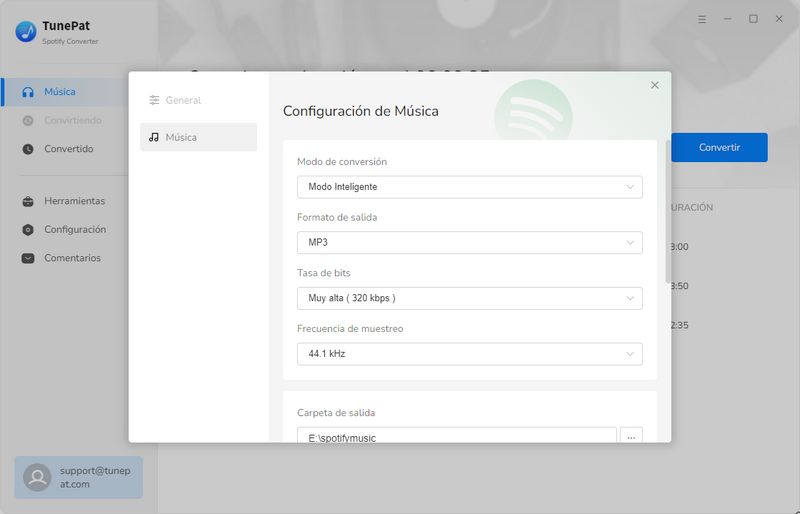
Paso 4 Haz clic en la opción "Convertir" para iniciar la conversión. Si tienes una conexión a Internet decente, las canciones se convertirán rápidamente.
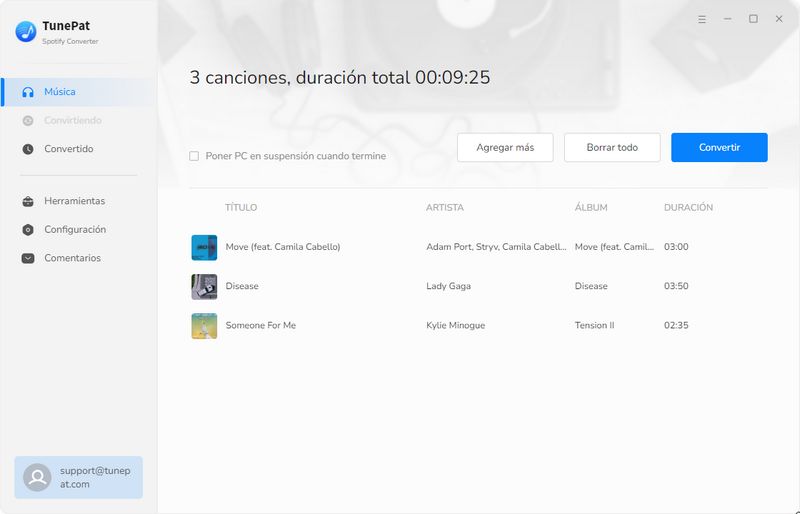
Paso 5 Después de la conversión, puedes explorar la música de Spotify en el módulo "Convertido" o en la carpeta local que configuraste en el último paso.
Ahora puedes transferir las listas de reproducción de Spotify a tu disco duro externo. Conecta el disco duro externo a tu computadora con el cable proporcionado. Haz clic en "Abrir carpeta para ver archivos" para mostrar el contenido del disco. Deja esta carpeta abierta. Y luego arrastra los archivos desde la carpeta donde se almacenaron las canciones de Spotify convertidas hasta la ventana del disco duro externo. Por favor, no desconectes el disco duro externo hasta que se complete el proceso de transferencia.
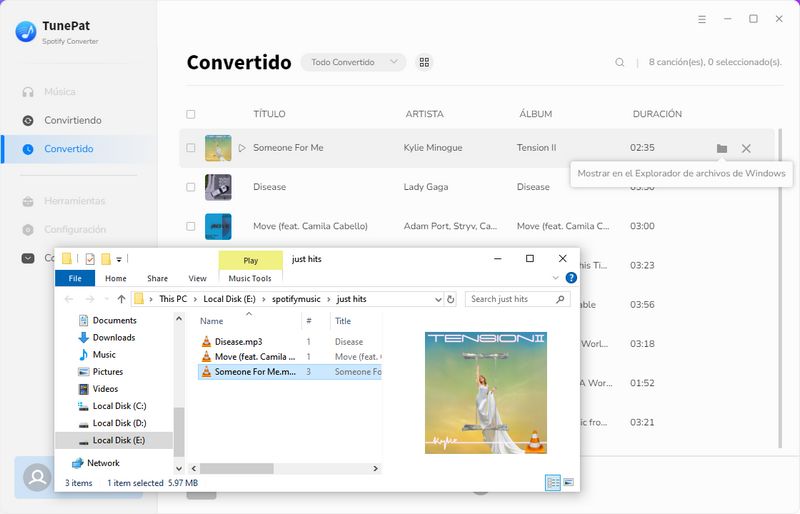
De todos modos, TunePat Spotify Music Converter te ofrece una mejor solución cuando sufres limitaciones de almacenamiento en tu computadora. Al descargar tus canciones en un disco duro externo, puedes liberar más espacio disponible en tu computadora. ¡También puedes conectar tu disco duro externo a cualquier reproductor y disfrutar de la reproducción sin conexión en cualquier momento!